Cómo crear una página web es probablemente la primera pregunta que se plantea todo nuevo webmaster. Después de todo, la base que uses para crear tu sitio determinará el flujo y el crecimiento de tu proyecto online. Por lo tanto, es importante tener un plan sólido y evaluar todas las opciones disponibles.
Contenido
- Cómo crear una página web en solo 5 sencillos pasos
- Paso 1: Definir la idea para el sitio web
- Paso 2: Registrar un nombre de dominio
- Paso 3: Adquirir hosting web
- Paso 4: Elegir una plataforma y construir tu página web
- Paso 5: Publicar, crecer, monitorear, mejorar
Cómo crear una página web en solo 5 sencillos pasos
- Define sobre qué tratará tu sitio web.
- Adquiere un dominio web llamativo.
- Adquiere el servicio de hosting web.
- Elige en qué plataforma crearás tu página web.
- ¡Publica tu contenido y mejora cada día!
En el paso #4 hablaremos de cómo crear una página web usando:
- Sistemas de gestión de contenidos (CMS)
- Programas de e-commerce
- Creador de sitios web
Cada camino es único y acarrea un conjunto de pros y contras. Por eso trataremos de resaltar los aspectos más importantes de la creación de sitios web para facilitar el proceso de toma de decisiones.
Paso 1: Definir la idea para el sitio web
Primero lo primero, tienes que decidir sobre qué tratará tu sitio web. Hay muchas ideas de sitios web que vale la pena considerar, y con la ejecución correcta, tienen el potencial de generar muy buen dinero online.
Comienza por decidir el propósito principal y la funcionalidad que deseas tener. Algunos de los tipos de sitios web más populares incluyen:
- Sitios web de comercio electrónico. Las tiendas online son uno de los tipos de sitios más visitados en la actualidad. Con la popularidad del dropshipping creciendo cada vez más rápido, cualquier persona tiene la oportunidad de iniciar un negocio online en paralelo a su trabajo principal. Puedes vender tanto productos digitales como físicos a grandes audiencias de todo el mundo (lo que no sería tan simple con una tienda física).
- Blogs. Muchos webmasters exitosos comenzaron su viaje con una simple consulta en un buscador: cómo crear un blog. Con la posibilidad de abarcar una variedad de temas, los blogs pueden ser tanto un negocio (por ejemplo, afiliados, reseñas, blogs especializados) o una actividad de ocio (viajes, comida, música, libros).
- Sitios web educativos. ¿Tienes bastante experiencia en una habilidad particular? ¿Por qué no crear tus propios cursos digitales o un sitio web de membresía? Si eres un gran aficionado a un pasatiempo o una habilidad en particular, crear un sitio web educativo puede ayudarte a posicionarte como un experto en el nicho.
- Sitios web de noticias. En esta era del caos online, hacer una página web de noticias es más fácil que nunca. Las personas buscan información todos los días a través de diversas fuentes. Si te interesa publicar historias innovadoras, crear una web hará que sea mucho más fácil transmitir tu mensaje.
- Comunidades online. La gran cantidad de comunidades online exitosas es un mensaje claro de que lo más importante es comenzar. Dado que la creación de grandes audiencias lleva mucho tiempo, cuanto antes comiences, mejor.
- Sitios de portafolio. Mostrar tus habilidades y fortalezas puede mejorar enormemente tu presencia y visibilidad en línea. Además, los portafolios online pueden darte la ventaja en entrevistas de trabajo, concursos y negocios.
Una vez que tengas un objetivo claro en mente, elegir la plataforma de hosting y de creación de sitios web correcta será mucho más fácil.
Paso 2: Registrar un nombre de dominio
Antes de crear un sitio web, tendrás que idear un nombre llamativo.
Para obtener un nombre de dominio para tu sitio, debes:
- Pensar en ideas de nombres de sitios web potenciales.
- Encontrar un verificador de dominios.
- Realizar una búsqueda de nombre de dominio.
- Elegir la mejor opción.
- Completar tu pedido y realizar el registro del dominio.
Encontrar el nombre correcto puede ser una tarea difícil. Aquí hay algunos consejos muy buenos que te ayudarán:
- Elige .com. Al ser el TLD más popular, un dominio .com será más fácil de recordar para tus visitantes.
- Busca alternativas similares. Registrar versiones mal escritas y similares a tu nombre de dominio garantizará que todo el tráfico llegue a tu sitio web.
- Intenta que sea breve. Cuanto más fácil y atractivo sea el nombre de tu sitio, mejor. Los nombres de dominio demasiado largos pueden ser difíciles de memorizar.
- Evita los guiones y los números. Elígelos solo si realmente es la única opción, ya que pueden aumentar la posibilidad de que los usuarios escriban mal la dirección.
Para una explicación más detallada, consulta nuestra guía completa sobre cómo comprar un dominio.
Paso 3: Adquirir hosting web
Continuando con esta aventura de saber cómo crear una página web, el siguiente paso es elegir un proveedor de hosting adecuado. Si bien existen varios tipos de hosting web, el que necesites depende del tamaño de tu proyecto.
Y con la temporada de vacaciones a la vuelta de la esquina, puedes encontrar increíbles ofertas de hosting web de Black Friday en todas partes.
Aquí en Hostinger, ofrecemos 3 alternativas únicas que se adaptan a sitios web de todas las formas y tamaños. Veamos un resumen rápido para ver cuál es el adecuado para ti.
Hosting compartido
El hosting compartido es un tipo de servidor que alberga múltiples usuarios, y es ideal para sitios web pequeños y medianos. Puedes compararlo con el transporte público, como un autobús o un tren.
Todos los sitios web utilizan el mismo conjunto de recursos de un mismo servidor físico. Esta configuración única permite obtener precios asequibles, pero también viene con limitaciones más estrictas. Principalmente para poder proporcionarle un viaje sin problemas a todos los pasajeros y garantizar que un solo usuario no consuma demasiada potencia.
¿Qué recibirás?
El hosting compartido ofrece una variedad de herramientas que te ayudarán a crear una web, empezando con:
- Instalador de un solo clic. ¡Instala fácilmente las herramientas más populares, como scripts de ecommerce, sistemas de gestión de contenido (CMS), plataformas de blogs, software de foros y más!
- Administrador de acceso. Al trabajar en un proyecto con varias personas, compartir datos personales de la cuenta puede ser un asunto delicado. ¡Evita problemas y concede acceso a los servicios que elijas sin compartir información personal!
- FTP / Administradores de archivos. Edita convenientemente tus archivos, directorios o código usando administradores de archivos basados en la web. O usa tus clientes FTP favoritos como FileZilla.
- Copias de seguridad semanales. Obtén automáticamente copias de seguridad de archivos y bases de datos en el panel de control. ¡Almacena hasta 3 copias únicas!
- Administrador de caché. El almacenamiento en caché permite que tu sitio web no tenga que manejar muchas solicitudes de PHP gracias a la posibilidad de generar páginas estáticas. ¡El resultado es sitios web más rápidos, visitantes más felices y mejores resultados!
- Registro de dominio gratis. Si eliges un plan anual Premium o Empresarial, incluiremos un dominio gratis durante el primer año.
- Potente panel de control. Incluso creamos un panel personalizado que te ayudará a administrar todo con la máxima eficiencia. Dale un vistazo a esta demostración.
¿Qué tipo de sitios web necesitan hosting compartido?
En general, el hosting compartido es un gran comienzo para cualquier sitio web o proyecto online. Si no esperas mucho tráfico al principio, esta solución es el lugar perfecto para comenzar.
Cloud hosting
Una de nuestras adiciones más recientes, el cloud hosting o alojamiento en la nube busca replicar la simplicidad del hosting compartido a la vez que ofrece toda la potencia de un servidor virtual.
Con la ayuda de la tecnología de computación en la nube, esta solución brinda el mayor tiempo de actividad (uptime) disponible al mantener una copia de tu sitio web en varios servidores físicos que trabajan en armonía. En caso de que uno de los servidores falle, los demás en el clúster aseguran que todo funcione correctamente.
¿Qué recibirás?
Además de todos los beneficios del hosting compartido, también obtendrás:
- Una dirección IP dedicada. La IP asignada a tu servidor será única y exclusiva para ti.
- Recursos aislados. Si se compara con el hosting compartido, los recursos que obtienes con la nube estarán totalmente dedicados para ti y nadie más.
- Un certificado SSL de por vida gratis. ¡Mantén los datos de tus visitante seguros! Como HTTPS se está convirtiendo en el nuevo estándar de la web, es importante mantenerse al día con las últimas prácticas.
- Integración de CloudFlare. Agrega una capa adicional de protección DDoS, WAF, herramientas de monitoreo y muchas más funciones avanzadas.
¿Qué tipo de sitios web necesitan cloud hosting?
Las empresas que dependen principalmente del tiempo de actividad (uptime) de su sitio web obtienen los mayores beneficios. Si esperas grandes picos de tráfico desde el principio, el cloud hosting también es la mejor solución.
Aparte de eso, las tiendas virtuales, los proyectos a gran escala, los sitios web de noticias con muchos visitantes nuevos y recurrentes encontrarán que el cloud hosting es el más adecuado.
Si buscas potencia pero sin complejidades técnicas, el cloud hosting es seguramente la elección correcta.
Servidor VPS
VPS es el acrónimo de servidor privado virtual, por sus siglas en inglés, y es una alternativa única de alojamiento web que brinda más control y libertad. Sin embargo, requiere de habilidades de administración del servidor y conocer sobre el manejo de la terminal.
En general, un servidor VPS proporciona la mayor personalización entre todas las opciones vistas. Todo estará bajo tu control, desde el sistema operativo hasta el conjunto de soluciones, gracias al acceso raíz.
¿Qué recibirás?
- Una IP dedicada. Cada servidor VPS recibe una dirección IP única que no compartirás con nadie más.
- Instalación del sistema operativo con 1 clic. Utiliza el sistema operativo correcto escogiendo entre una amplia selección de las mejores distribuciones de Linux.
- Tomas instantáneas del servidor. Mantén tus archivos y configuraciones de servidor seguros con la función de copia de seguridad/restauración automática.
- Recursos aislados. Hasta la última pizca de potencia está en tus manos. Ningún otro usuario en la máquina podrá aprovechar tus recursos.
- La libertad de construir tu propio entorno. El acceso raíz te permitirá configurar soluciones de software personalizadas y controlar varias configuraciones del lado del servidor.
¿Qué tipo de sitios web necesitan un servidor VPS?
Con el hosting compartido o el cloud hosting, los servidores vienen preconfigurados y no será posible cambiar ciertas cosas (como el conjunto de soluciones).
Sin embargo, un servidor VPS otorga acceso raíz y la libertad total para construir tu propia base. Si necesitas una solución personalizada, entonces debes considerar los servidores virtuales.
Paso 4: Elegir una plataforma y construir tu página web
Aquí comienza el verdadero trabajo. El proceso de cómo crear una página web dependerá en gran medida de la base que elijas. Y la idea que quieras ejecutar también jugará un papel en la decisión final.
Aunque en general, las mejores opciones son:
- Sistemas de gestión de contenidos. Ideales para blogs y sitios web que publican muchos artículos/contenido. Algunos ejemplos destacables son WordPress, Joomla y Drupal.
- Scripts de ecommerce. Es la solución perfecta si quieres tener una tienda virtual, este es el software que hará el trabajo. Algunos ejemplos son PrestaShop, Magento, WooCommerce.
- Constructores de sitios web. Una forma sencilla de crear un sitio web sin tener conocimientos de programación. ¡Contienen una interfaz de arrastrar y soltar con muchas funciones de personalización incluidas!
- Sitios web desarrollados por ti. Si el desarrollo web no te disgusta, crear un sitio programado por ti mismo también es una gran idea. Si bien toma más tiempo y esfuerzo, puedes implementar cualquier característica que sea crucial para tu proyecto.
Cómo crear una página web con WordPress

Al ostentar el título del sistema de gestión de contenido más popular del mundo, WordPress le permite a sus usuarios crear cualquier tipo de sitio web. Si bien mucha gente lo usa para los blogs, puedes crear cualquier cosa que se te antoje, desde una tienda de comercio electrónico hasta un sitio web de reseñas utilizando una amplia gama de funciones de personalización y extensiones.
Los principales beneficios de elegir WordPress como plataforma para hacer tu sitio web incluyen:
- Requiere poco o ningún conocimiento de programación. Pero si puedes ensuciarte las manos con un poco de código, ¡definitivamente te será útil!
- Es una de las opciones más asequibles. WordPress presenta una de las bibliotecas de temas y plugins gratuitos más grandes sin costo adicional. Hermosos diseños y funciones complejas a solo unos clics de distancia.
- Documentación extensa y una gran comunidad. Con una comunidad enorme de desarrolladores y bloggers apasionados detrás de WordPress, puedes encontrar soluciones y respuestas mucho más rápido.
Instalación
Con Hostinger, instalar WordPress es lo más fácil que hay. La última versión del script está disponible dentro de nuestra herramienta Auto Instalador.

¡Sigue nuestro asistente de tres pasos y el CMS estará listo para usar en minutos!
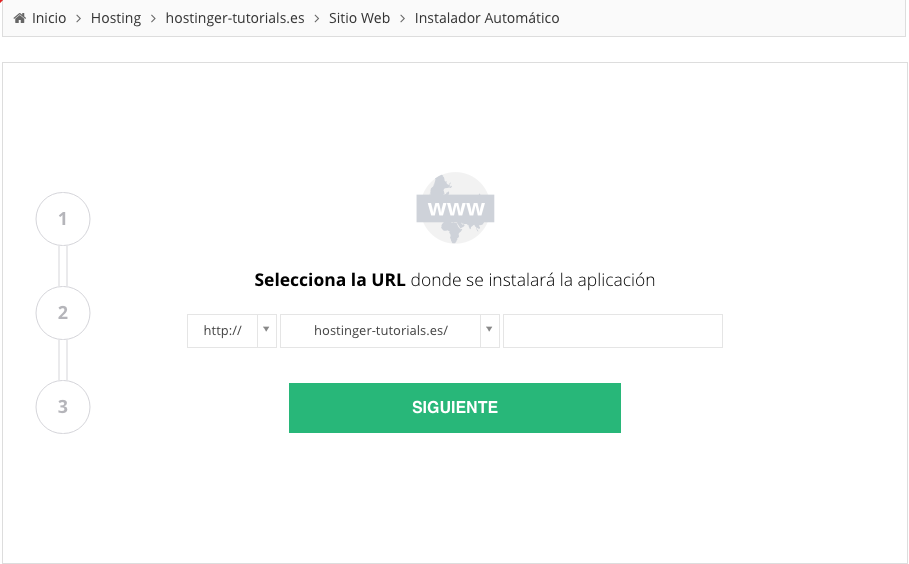
Debes prestar atención durante este proceso, ya que tendrás que crear tu usuario administrativo e ingresar algunas otras configuraciones básicas.
Área de administración
Luego de terminar la configuración, visita tudominio.com/wp-admin para encontrar el panel de WordPress.

Para acceder a él, ingresa las credenciales que especificaste durante el proceso de instalación.
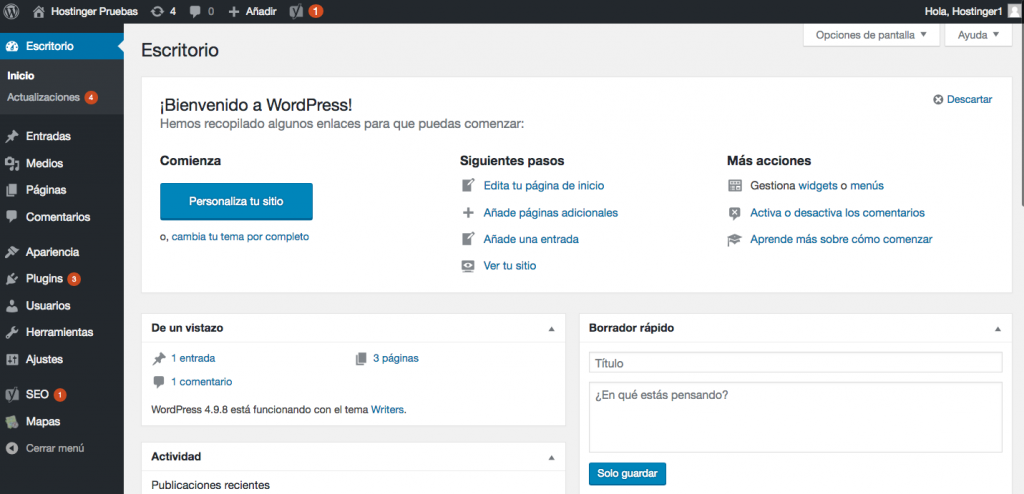
Dentro de este panel, puedes controlar todo lo relacionado con el sitio web, el contenido y los usuarios de WordPress.
Temas y Diseño
Una de las muchas ventajas de crear un sitio con WordPress es la amplia gama de temas disponible. Cualquiera que sea el diseño que tu idea necesite, seguramente lo encontrarás.
¡Solo el repositorio oficial de WordPress contiene más de 6000 opciones únicas! Puedes encontrarlas todas en la sección Apariencia › Temas del panel de control.
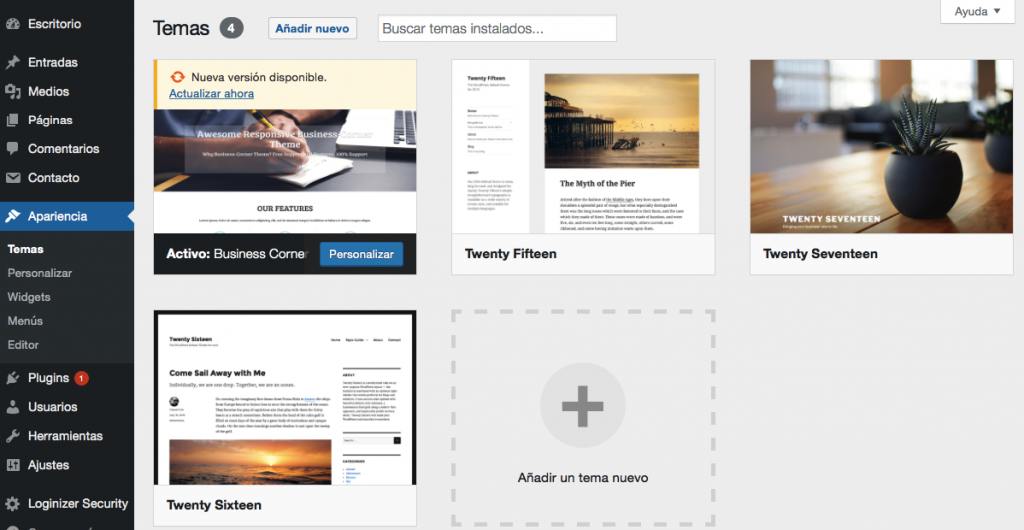
Si seleccionas el botón Añadir nuevo, podrás obtener una vista previa e instalar cualquier tema disponible en el repositorio de temas de WP.

En caso de que quieras realizar cambios puedes dirigirte a la sección Apariencia › Personalizar.
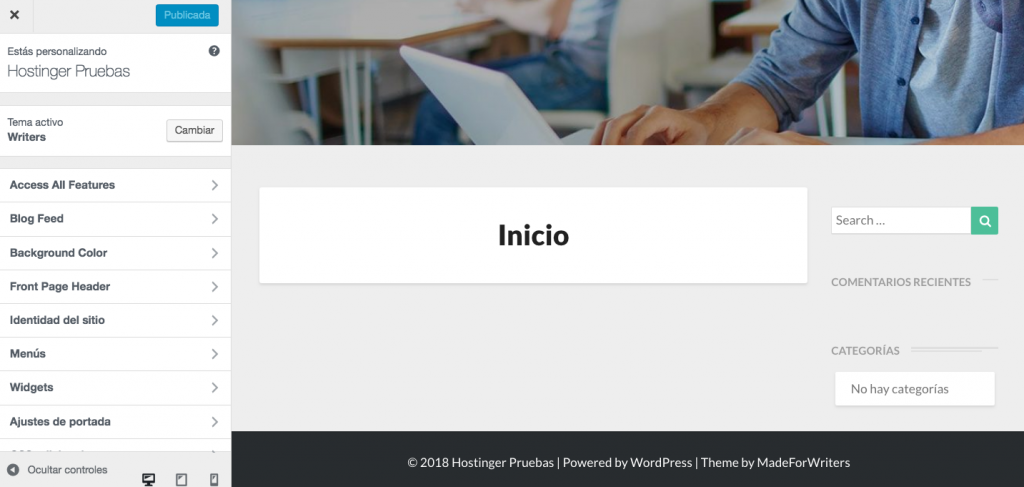
En general, elegir el diseño correcto de entre 6000 candidatos puede ser difícil. Para facilitar la elección, dale un vistazo a nuestra colección de los mejores temas de WordPress gratuitos.
Contenido y Páginas
En esencia, WordPress te permite subir y crear tres tipos de contenido:
- Páginas: la unidad básica de todo sitio web. Usando esta sección, puedes crear páginas estáticas que no sufrirán muchos cambios. Por ejemplo: «Sobre nosotros»; «Contáctenos»; «Inicio»; y similares.
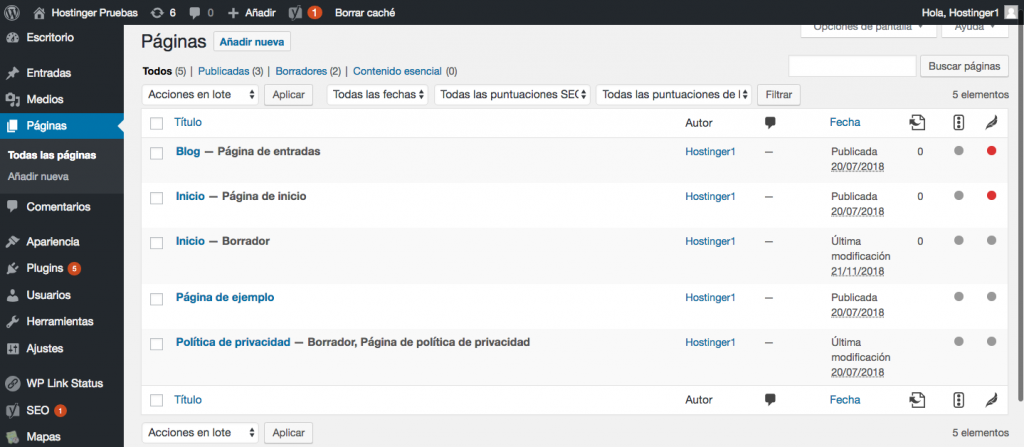
- Entradas: una sección que te permite crear piezas de contenido dinámico, como artículos, publicaciones de blog, publicaciones de invitados. Con cada actualización, los metadatos publicados reflejarán la última vez que se actualizó tu contenido, lo que puede mejorar el posicionamiento en motores de búsqueda.

- Medios: como imágenes, videos y archivos de audio. Después de la carga, podrás adjuntar estos recursos a tus entradas y páginas.

Plugins y Extensiones
Otra gran ventaja de WordPress es la gran cantidad de plugins que puedes usar para implementar nuevas características y funciones. Puedes comenzar en la sección Plugins, donde puedes elegir Añadir nuevo para instalar nuevos plugins. Todos los que existen en tu sitio se pueden encontrar en la sección de Plugins instalados.

Aquí hay una lista de 11 excelentes plugins de WordPress que pueden ser útiles para crear tu sitio web:
Este plugin cubre las necesidades básicas de optimización para motores de búsqueda de todo sitio web.

El plugin te permitirá:
- Agregar fácilmente meta títulos y meta descripciones a tus entradas/páginas;
- Ver qué tan bien tu artículo cubre una determinada palabra clave;
- Ver información y consejos sobre la legibilidad del texto;
- Obtener varios consejos sobre cómo mejorar el SEO on-site.
Una herramienta confiable que hace que la migración de sitios web de WordPress sea extremadamente sencillo.

Usando este plugin, puedes:
- Generar copias de seguridad completas del sitio de WordPress;
- Restaurar cualquier copia de seguridad creada con el plugin;
- Encontrar todas las copias de seguridad en una sola sección;
- Elegir qué contenido/elementos deben importarse o exportarse.
Un poderoso plugin que puede convertir tu sitio de WordPress en una tienda virtual.

WooCommerce te permitirá:
- Crear productos y categorías;
- Añadir un carrito de compras;
- Configurar varias pasarelas de pago;
- Configurar gastos de envío e IVA.
Para una explicación más detallada echa un vistazo a nuestro completo tutorial de WooCommerce.
HTTPS se está convirtiendo, a paso lento pero seguro, en el nuevo estándar para todos los sitios web. Por ejemplo, Google Chrome marca los sitios web como «no seguros» si usan aún HTTP.
Aquí en Hostinger, puedes comprar certificados SSL de por vida e instalarlos con solo un clic. Pero si quieres usar HTTPS con WordPress, tendrás que hacer una configuración extra.

La mejor parte es que Really Simple SSL puede hacerlo por ti. Incluyendo:
- Redirigir todas las solicitudes de HTTP a HTTPS;
- Actualizar tus URLs;
- Arreglar las advertencias de contenido mixto o inseguro.
Es un conjunto de herramientas todo en uno con muchas funciones útiles desarrolladas por los mismos creadores de WordPress.

Úsalo para recopilar estadísticas útiles y realizar otras tareas avanzadas como:
- Permitir compartir en las redes sociales;
- Recibir notificaciones en caso de que tu sitio web esté fuera de servicio;
- Destacar publicaciones relacionadas en cada artículo;
- Mejoras de la imagen (como la carga tipo “lazy loading” o carruseles).
Bríndale a los visitantes la oportunidad de comunicarse contigo mediante un formulario de contacto impecable.

El plugin te permitirá:
- Crear un formulario de contacto personalizado;
- Generar un código abreviado para una fácil inserción;
- Habilitar el filtro de spam reCAPTCHA o Akismet.
Una extensión destinada a mejorar la seguridad de los sitios de WordPress.

Con la ayuda de Wordfence, podrás:
- Realizar escaneos de malware/virus;
- Habilitar un firewall de aplicaciones web;
- Configurar la protección de fuerza bruta;
- Bloquear ciertos países o direcciones IP.
Mejora la navegación de páginas y otras publicaciones al generar automáticamente una sección de tabla de contenido.

Si bien el plugin puede parecer simple, tiene un rango formidable de opciones de configuración. Con él puedes:
- Elegir los encabezados que deseas incluir;
- Excluir la generación de tabla de contenido para ciertas publicaciones;
- Establecer un tema y un diseño de color;
- ¡Añadir etiquetas, jerarquías y más!
Las imágenes optimizadas pueden ayudar a acelerar tu sitio en gran medida. También es una de las tareas de optimización de WordPress más simples.

El plugin creado por TinyPNG te permitirá:
- Comprimir nuevas imágenes al subirlas;
- Optimizar los archivos multimedia existentes;
- Ver estadísticas de ahorro;
- Cambiar el tamaño de las imágenes en función del ancho y la altura.
Dependiendo de tu proyecto, instalar un foro puede ser una gran idea. Y hay un plugin perfecto para esta ocasión.

Usando la extensión bbPress, puedes:
- Integrar un foro;
- Asignar roles a los usuarios del foro;
- Crear hilos y temas;
- Enviar emails al registrarse el usuario.
Si eso es algo que planeas hacer, nuestra guía sobre cómo configurar un foro con WordPress puede ser útil.
A veces, es posible que necesites darle un toque adicional a una página y el editor de WordPress predeterminado no es suficiente.

Beaver Builder habilita una interfaz adicional que te permitirá diseñar cada página de la forma que quieras. ¡Cambia fácilmente las posiciones de los cuadros de texto, aplica CSS/JS y más!
Sin embargo, WordPress está planeando cambiar el editor predeterminado por uno nuevo llamado Gutenberg. Si bien aún no está en su versión final, será incluido en las versiones venideras de WordPress en un futuro cercano.
Ahora que ya sabes cómo crear una página web con WordPress y entiendes los conceptos básicos.
¿Quieres darle una oportunidad?
Cómo crear una página web con Joomla

Joomla es otro CMS muy conocido en el mercado. Siendo la segunda selección más popular, Joomla ha sido un rival de WordPress durante mucho tiempo. Y por una buena razón.
Como sistema de gestión de contenido, Joomla te permite:
- Construir cualquier tipo de sitio web. Con una amplia gama de módulos, puedes crear cualquier cosa, desde un blog simple o un foro hasta una tienda de comercio electrónico a gran escala.
- Encontrar soluciones rápidas a los problemas. Joomla se jacta de tener una de las comunidades online más grandes. ¡Esto hace que sea mucho más fácil encontrar soluciones y respuestas!
- Implementar nuevas funciones sin saber programar. La simplicidad de Joomla garantiza que incluso los webmasters principiantes pueden crear un sitio responsive y atractivo.
Instalación
La forma más sencilla de instalar Joomla es a través de un instalador automático. Aquí en Hostinger, puedes encontrarlo en el panel de control.

Completa los datos básicos y crea un usuario administrador para continuar con la instalación.

¡Eso es todo lo que se necesita para instalar Joomla CMS! El siguiente paso es empezar a construir tu sitio web.
Área de administración
Para encontrar el back-end de tu sitio de Joomla, ve a la URL tudominio.com/administrator.

Ingresa las credenciales administrativas creadas durante la configuración para acceder a tu panel de control.

¡Y ahí lo tienes! Un diseño simple donde puedes controlar cada aspecto de tu sitio de Joomla.
Plantillas y Diseño
Primero lo primero, necesitarás una plantilla llamativa para atraer la atención del visitante. Joomla incluye dos plantillas por defecto, aunque son bastante minimalistas y es posible que no te ofrezcan todas las funciones esenciales.
Si bien Joomla no ofrece una biblioteca de plantillas incorporada dentro del panel, puedes encontrar muchas en internet. Algunos sitios destacables incluyen JoomDev y ASTemplates.
Para instalar una plantilla de Joomla, deberás navegar a la sección Instalar extensiones.

Puedes elegir entre tres métodos de instalación, que son:
- Cargar archivo empaquetado. Arrastra y suelta tu archivo de plantilla comprimido y Joomla hará el resto por ti.
- Instalar desde carpeta. El proceso implica cargar tu archivo de plantilla a una ubicación específica dentro de tu cuenta de hosting web.
- Instalar desde URL. Si tienes un enlace directo al archivo de plantilla, puedes usar esta sección para agregarlo instantáneamente.
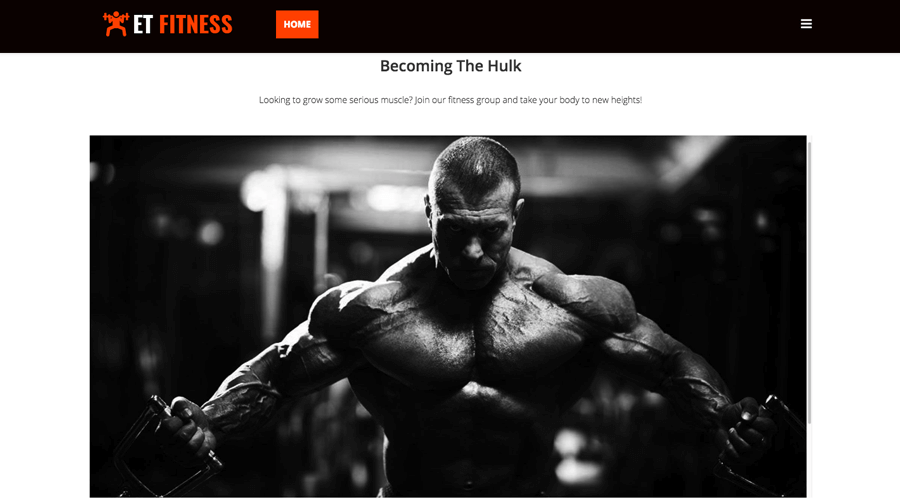
¡Importante! Ten cuidado al usar plantillas de terceros o de fuentes no confiables. Recomendamos optar por las comunidades que conozcas y en las que confíes.
Artículos y contenido
Joomla CMS te permite crear 3 tipos de contenido en su versión básica:
- Los artículos son las unidades de publicación básicas de Joomla (como las entradas de WordPress). Puedes vincular toda publicación a una determinada categoría y agregar etiquetas, lo que puede ayudar a mantener todo más organizado.

- Las categorías te permitirán agrupar los artículos según ciertos criterios. Esto mantendrá a tus visitantes más involucrados al permitirles encontrar contenido relacionado mucho más fácil.

- Archivos multimedia es la sección donde puedes subir imágenes, videos, archivos de audio, archivos PDF y otros tipos de contenido visual. Más adelante, puedes agregarlos a artículos individuales.

Extensiones y módulos
Por último, pero no menos importante, deberás saber cómo agregar nuevas funciones a tu sitio web de Joomla. Por suerte, no es tan difícil.
Joomla ofrece una amplia gama de extensiones gratuitas y de pago que puedes instalar directamente desde el panel. Solo necesitarás instalar un módulo adicional que se abre al ingresar a la pestaña Instalar extensiones.

Una vez hecho esto, verás una gran biblioteca de plugins agrupados según ciertas categorías.
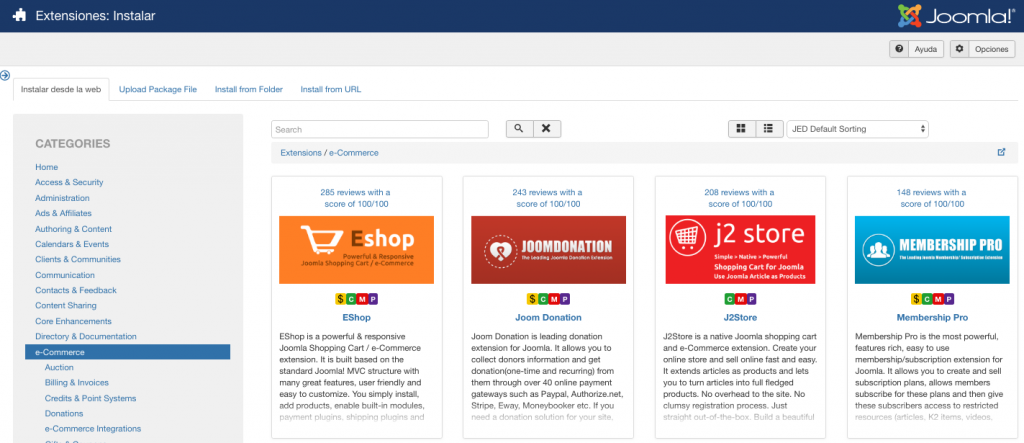
Aquí hay una lista de las 8 mejores extensiones de Joomla que mejorarán el flujo de trabajo de todo webmaster.
Una poderosa herramienta de Joomla que se hará cargo de todas tus necesidades de migración y copias de seguridad. Al usar esta extensión, podrás:
- Crear una copia de seguridad completa del sitio web;
- Restaurarla en cualquier servidor que soporte Joomla;
- Excluir ciertos archivos/carpetas o tablas de bases de datos;
- Elegir entre varios formatos de compresión.
Dependiendo del tipo de sitio web, permitirle a los visitantes ponerse en contacto contigo es una excelente manera de encontrar nuevos clientes potenciales y oportunidades. Con el plugin Breezing Forms, puedes:
- Crear e insertar un formulario de contacto;
- Protegerlo contra el spam con CAPTCHA;
- Configurar un formulario para la recolección de comentarios;
- Utilizar una variedad de ejemplos predefinidos.
Una vez que tu sitio web haya adquirido una audiencia leal, es posible que quieras monetizarlo o introducir un producto. Con la ayuda de J2Store, podrás:
- Utilizar la interfaz de artículo para agregar productos y tipos de productos;
- Configurar varias pasarelas de pago;
- Implementar página de pago única;
- Configura impuestos por zona y multi-moneda.
Las imágenes de alta calidad pueden ayudarte a impresionar y captar la atención de los visitantes. Una excelente manera de presentarlas es usando sliders o presentaciones de diapositivas. DJ-ImageSlider es una extensión gratuita que te ayudará en esta tarea.
- Es compatible con todos los principales navegadores;
- Obtendrás una interfaz de construcción de arrastrar y soltar;
- Muchas opciones de personalización;
- Se puede implementar en cualquier sección de tu sitio web.
Tener un sitio web rápido puede traer muchos beneficios. Además de que los visitantes estén más satisfechos, un sitio rápido puede mejorar tu posicionamiento en los motores de búsqueda. Esta extensión mejorará el rendimiento del sitio al:
- Combinar archivos CSS/JS en uno;
- Aplicar minificación y gzip;
- Añadir imágenes de fondo en una única imagen.
Una extensión que te permitirá exprimir todo el potencial de SEO de tu sitio web Joomla. Algunas de las características principales son:
- Gestión de meta título/descripción;
- Integración de Google Analytics y Tag Manager;
- Redirección automática de las páginas de error 404 a la alternativa más cercana;
- Páginas de errores personalizables (como 404 o 500).
Dado que Joomla es un sistema de gestión de contenido, muchas personas lo utilizan para los blogs. Si las funciones predeterminadas no son suficientes, esta extensión contendrá la mayoría de las partes faltantes. Instala EasyBlog para Joomla y obtendrás:
- Una interfaz de artículos nueva y mejorada;
- Compatibilidad con Google AMP y Facebook Instant Article;
- Una herramienta de migración para facilitar la transferencia desde otras plataformas (por ejemplo, WordPress);
- Integración de redes sociales (como Facebook, Twitter, Google+, Pinterest).
EasyBlog no tiene una versión gratuita y solo está disponible en versión de pago.
Las plataformas de redes sociales son uno de los lugares más visitados en internet. Y tu sitio puede usarlas para mejorar enormemente la experiencia del usuario. Con la extensión JFBConnect, podrás:
- Configurar cuentas de usuario utilizando sus datos de redes sociales;
- Habilitar el inicio de sesión con 1 clic utilizando las plataformas de redes sociales más grandes;
- Implementar comentarios/me gusta/compartir a través de Facebook/G +/ Twitter;
- Programar el compartir artículos automáticamente.
La extensión no tiene una versión gratuita y solo ofrece opciones de pago.
Ahora ya sabes lo básico para crear un sitio web con Joomla.
¿Quieres empezar de inmediato?
Cómo crear una página web con Drupal

Drupal es otro jugador importante en el mundo de los sistemas de gestión de contenidos. Aunque es un poco diferente.
Mientras WordPress y Joomla alardean que no necesitas conocimientos de programación para crear un sitio web, Drupal lo hace al revés. A la fecha, es uno de los CMS más poderosos y seguros en manos de los desarrolladores.
Algunas ventajas notables de elegir Drupal CMS son:
- Alta flexibilidad y escalabilidad. La plataforma perfecta tanto para pequeños como para grandes proyectos. Si el desarrollo web es tu punto fuerte, Drupal te permitirá crear cualquier tipo de sitio web.
- Una gran variedad de módulos gratuitos. Independientemente de las funciones que necesite tu sitio web, seguramente las encontrarás en una biblioteca de más de 40000 módulos y extensiones gratuitas. ¡Menos consumo de tiempo, más resultados!
- Énfasis en la creación y publicación de contenidos. Dado que Drupal es un CMS, administrar tus publicaciones será extremadamente fácil. Encuentra todo lo que necesitas dentro de un único panel.
Instalación
Con Hostinger, puedes comenzar tu viaje de desarrollo de Drupal en el menor tiempo posible. ¡Instálalo con 1 solo clic con nuestro instalador automático!

Completa los detalles básicos de la instalación junto con la información de usuario administrador y estarás listo para comenzar.

Área de administración
Para ingresar al panel de back-end de Drupal, visita la URL tudominio.com/user/login.

Dentro de este panel, podrás controlar y administrar todos los aspectos de tu sitio web de Drupal.

Apariencia y diseño
Primero, necesitas una buena apariencia. Con Drupal, no tendrás que buscar demasiado. ¡El repositorio oficial de temas ofrece más de 2500 opciones únicas!

Puedes buscar plantillas basadas en tu versión de Drupal, el estado del tema, la estabilidad y muchos otros filtros.
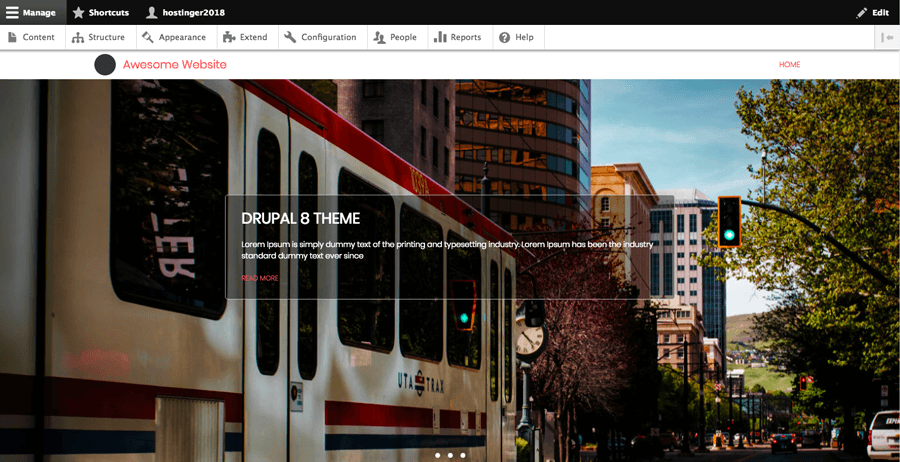
Para instalar un tema de Drupal debes:
- Ir a la sección Appearance (Apariencia) en el menú de navegación superior.
- Seleccionar el botón install new theme (instalar nuevo tema).
- Pegar una URL de tema o seleccionar un archivo desde tu máquina local.
- Hacer clic en install (instalar) y finalizar la configuración del tema Drupal.

Contenido y Páginas
Agregar publicaciones, escribir artículos, crear páginas de destino (landing pages), puedes hacer todas estas tareas con relativa facilidad en Drupal. Toda la acción tiene lugar en la sección Content (Contenido).

De forma predeterminada puedes crear:
- Contenido, donde puedes agregar artículos (publicaciones ligadas al tiempo) o páginas básicas (como ‘Acerca de nosotros’).
- Comentarios, que es una sección donde puedes moderar los mensajes dejados por tus visitantes.
- La sección de Archivos (Files) es el lugar donde puedes encontrar todas tus imágenes y otros archivos multimedia que subas mientras creas contenido.
En general, Drupal está repleto de una cantidad impresionante de funciones, por lo cual se destaca entre otros sistemas de gestión de contenido importantes.
Módulos y Funcionalidad
Por último, pero no menos importante, hablemos sobre los módulos de Drupal y agrega nuevas funciones a tu sitio web.
Si navegas a la sección Extend en el menú superior, podrás instalar muchas funciones geniales.

Hay un puñado de módulos centrales incluidos en toda instalación nueva de Drupal. Además, puedes encontrar más de 40.000 módulos de Drupal en el repositorio oficial.
Para implementar un módulo de Drupal debes:
- Hacer clic en el botón install new module (instalar nuevo módulo).
- Pegar la URL de un módulo o seleccionar el archivo desde tu computadora local.
- Hacer clic en install y completar la configuración del módulo Drupal.

Ahora ya has aprendido cómo crear un sitio web usando Drupal CMS.
¿Quieres intentarlo?
Cómo crear una página web con un editor visual

Un editor visual es una forma rápida y fácil de crear un sitio web cuando no eres un desarrollador. Todos los aspectos, desde el tema hasta la funcionalidad de SEO y el carrito de compras, se puede controlar desde un único panel. También tiene la funcionalidad de arrastrar y soltar que te permite construir todo de la manera que quieras.
Para crear un sitio, no se requiere una instalación adicional. Todo lo que tienes que hacer es acceder a la herramienta Creador de sitios web en tu panel de control.

Asegúrate de que todos los demás scripts tengan copias de seguridad o se eliminen antes de su uso. Si publicas tu sitio con el creador de sitios web, es posible que anule algunos de los archivos existentes.
Diseño
El primer paso será elegir tu estilo. Podrás elegir entre más de 200 plantillas gratuitas o importar CUALQUIER tipo de sitio web utilizando una herramienta de migración incorporada.
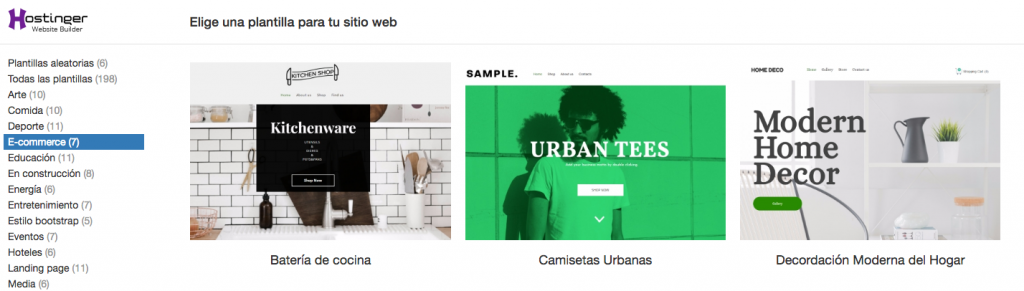
Dependiendo de lo que quieras construir, hay categorías para cada tipo de sitio. Desde landing pages simples hasta hoteles y tiendas de eCommerce.
Una vez que encuentres el tema perfecto, serás llevado a la interfaz del creador de sitios web.
Herramientas y proceso de desarrollo
Aquí comienza la verdadera diversión. En la sección superior de tu pantalla, verás un menú con todas las herramientas a tu disposición. Vamos a ver qué características de construcción de sitios web hay sobre la mesa.

En primer lugar, verás algunas funciones básicas, tales como:
- Publicar, guardar y herramienta de copia de seguridad;
- Función de vista previa del sitio web;
- Botones de deshacer/rehacer;
- Reiniciar el proyecto actual;
- Ajustar capacidades “responsive” en función del dispositivo;

Luego encontrarás algunas funciones avanzadas que te ayudarán a diseñar y estructurar tu sitio, como:
- Función del carrito de compras
- Varias pasarelas de pago
- Integración de redes sociales
- Servicio de localización a través de mapas de Google o Bing.
- Añadir videos a través de YouTube
- Herramientas para crear botones, bloques y menús.

Por último, pero no menos importante, está la sección en la parte superior derecha. Al usarla puedes controlar incluso aspectos más técnicos, como:
- Creación de páginas y navegación.
- Configurar un idioma
- Factores SEO (tales como meta títulos, meta descripciones, palabras clave, enlaces permanentes, forzar HTTPS)
- Identidad del sitio (favicon, fondo, estilo)
Si estás trabajando en un proyecto pequeño/mediano, definitivamente vale la pena probar esta opción. Además, hay muchos constructores de sitios web excelentes en el mercado. Y lo más importante, ¡cualquiera puede usarlos!
Ahora puedes utilizar nuestro creador de sitios web para hacer un sitio básico.
¿Quieres hacerlo hoy?
Paso 5: Publicar, crecer, monitorear, mejorar

Ahora ya conoces los distintos tipos de hosting web y las mejores herramientas para saber cómo crear una página web. Pero el viaje no termina aquí. De hecho, ¡este es solo el comienzo!
Aquí hay ocho consejos que te ayudarán a convertir tu proyecto en el mejor sitio web de todos:
Conoce tu nicho
Quizás una de las cosas más importantes que debes hacer es decidir el nicho y la dirección que tomará tu sitio web. Sin una planificación adecuada, las cosas pueden empezar a ir muy mal rápidamente.
Un buen lugar para comenzar es:
- Conocer tu pasión. Siempre obtendrás mejores resultados si disfrutas de lo que haces. Además tus posibilidades de éxito aumentarán. Por ejemplo, si eres un gran fanático de la lectura, comenzar un blog de libros puede ser el arranque perfecto.
- Evaluar el mercado. Saber lo que la gente está buscando puede darte una idea aproximada de qué tipo de contenido/producto tienes que desarrollar. Usa herramientas como Google Trends, KWFinder y Answer The Public para ver los términos de búsqueda y las preguntas más frecuentes de tu nicho.
- Analizar el pez gordo. Los competidores pueden ser una gran fuente de inspiración, especialmente los fuertes. Puedes obtener algunas nuevas ideas y tener una imagen de cómo se podría ver tu sitio web cuando llegue a expandirse. Además, muchos de ellos ofrecen programas de afiliación, en los que puedes ganar dinero llevando nuevos usuarios a su plataforma.
- Lluvia de ideas únicas. Finalmente, abre un procesador de texto y anota todas tus ideas, sin importar cuán extrañas o imposibles de ejecutar puedan parecer. Crear el plan perfecto llevará mucho tiempo y dedicación, ¡así que cada pequeño paso cuenta!
En general, lograrás los mejores resultados si creas un sitio web acerca de un tema o nicho en el que estés muy interesado. Esto te dará la oportunidad de producir contenido de primera calidad y además permanecerás bastante motivado.
Implementar Google Analytics
Puede ser difícil tomar decisiones importantes sin tener datos que las respalden. Es por eso que recopilar estadísticas es crucial si quieres tener éxito. Una de las mejores herramientas para hacer el trabajo es Google Analytics (GA).
Obtendrás información útil sobre tu audiencia, como la forma en que los usuarios encontraron tu sitio web, si realizaron una compra, cuánto tiempo permanecieron en una página determinada y mucho más.
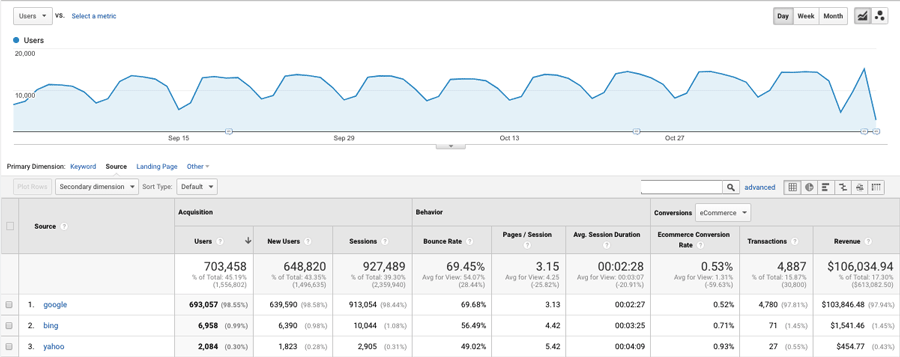
Si nunca has usado GA no debes preocuparte. Google tiene documentación en profundidad y cursos que te llevarán por el camino correcto. Puedes empezar con:
Estos excelentes recursos te proporcionarán todos los consejos y trucos que necesitas.
Monitorear el uso de recursos
Asegurar el bienestar de tu creación te ayudará a evitar tiempos de inactividad (downtime) y problemas innecesarios. Por eso es importante verificar de vez en cuando la cantidad de recursos que usa tu sitio.
Con Hostinger, puedes ver esta información directamente desde el panel de control. Todo lo que tienes que hacer es acceder a la sección de Estadísticas de uso.

Si más y más personas empiezan a visitar tu sitio, y comienzas a notar picos inusualmente grandes, puede ser un indicador de que necesitas más potencia o reducir el uso de recursos a través de la optimización.
Configurar un entorno de prueba
Un factor importante de crecimiento del sitio web será actualizarlo de vez en cuando y agregar nuevas funciones. Para hacerlo de manera eficiente, necesitarás dos ingredientes principales:
- Retroalimentación de los visitantes/usuarios. En la mayoría de los casos, los usuarios de tu sitio son el elemento que debería ocupar la mayoría de tu atención. Los cambios que realices deberían apuntarle a mejorar la calidad del tiempo de visita de tus páginas. ¿Qué mejor manera de saber que pidiéndole retroalimentación a tus clientes?
- Un entorno de ensayo para el desarrollo. Probar nuevas cosas en un sitio web en vivo no es la mejor idea, ya que puedes resultar con un error en tu pantalla en caso de que algo salga mal. Para evitar esto puedes crear un sitio de prueba local con XAMPP o utilizar nuestra función de Agregar sitio web para crear el entorno de prueba.
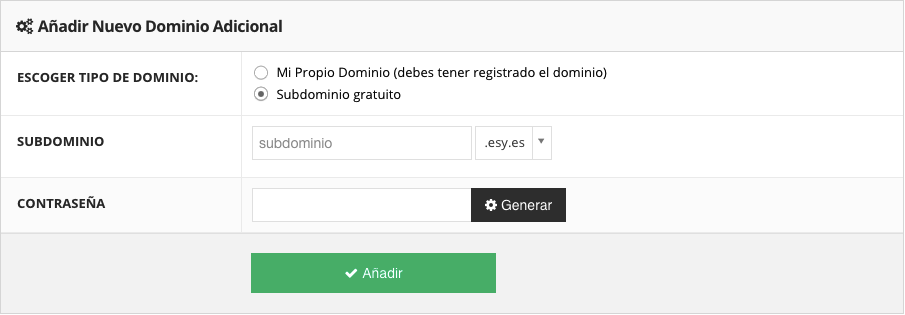
No existe un sitio web en el mundo que haya tenido éxito sin haber fallado y vuelto a intentar una y otra vez. Lo más importante es sacar las conclusiones correctas y seguir adelante.
Utiliza el protocolo HTTPS
El cifrado HTTPS se está convirtiendo de forma lenta pero segura en el nuevo estándar de la web. Si tu sitio maneja información confidencial (como contraseñas, datos personales, información de pago), DEBES tenerlo.
Además, hay muchos beneficios de usar SSL/TLS, como:
- Mejora del posicionamiento SEO. Los motores de búsqueda como Google prefieren los sitios con HTTPS.
- Mejora la confianza. Tus visitantes y usuarios sabrán que su información privada está segura.
- Evita la advertencia de “no es seguro”. Desde la versión 68 de Chrome, los sitios web que utilizan HTTP tendrán una advertencia de «no es seguro» junto a la URL.

Para usar HTTPS, primero debes instalar un certificado SSL/TLS. Incluimos un SSL gratuito de por vida con todos nuestros planes anuales de Hosting empresarial y también los tenemos disponibles en nuestra Power Store.

Reforzar la seguridad
La seguridad siempre es lo primero. Hoy en día, no existe el exceso de seguridad, especialmente con las diversas amenazas que acechan en la web. Las cosas más comunes que pueden afectar a tu sitio son:
- Ataques DoS/DDoS. Un tipo de ataque cibernético en el que un sitio es inundado con una enorme cantidad de solicitudes. Como resultado, las páginas se vuelven extremadamente lentas o no responden.
- Spam. Si tu sitio permite comentarios o tiene formularios de contacto, las personas pueden abusar de ellos para bombardear tu sitio con mensajes de spam. Asegúrate de implementar medidas de seguridad para esas secciones (como captcha).
- Ataques de fuerza bruta. Este tipo de ataque involucra a una persona que envía muchas combinaciones de contraseñas diferentes (generalmente mediante el uso de scripts especiales) con el objetivo de adivinarla.
- Inyecciones y vulnerabilidades. Este es uno de los peores ataques, donde se «inyecta» código malicioso o malware a través de un vacío de seguridad.
Para proteger tu creación de todos estos peligros, puedes aplicar medidas de seguridad, tales como:
- Utilizar captcha. Una herramienta simple, pero muy efectiva para luchar contra el spam y el abuso de formularios de los contacto.
- Limitar los intentos de inicio de sesión. Configura tiempos de espera de 5 a 10 minutos después de ingresar varias contraseñas incorrectas.
- Instalar un plugin de seguridad. Si usas WordPress, puedes usar plugins como Wordfence o Sucuri para agregar una capa adicional de protección (puede aumentar el uso de la CPU).
- Mantener todo actualizado. Los scripts obsoletos a menudo contienen fallas de seguridad. La mayoría de estas se arreglan con las actualizaciones, por lo que debe verificarlas regularmente.
- Implementar CloudFlare. Instalar CloudFlare no solo protegerá tu sitio contra varios ataques, sino que también lo acelerará al hacerlo más rápido desde varias ubicaciones geográficas.
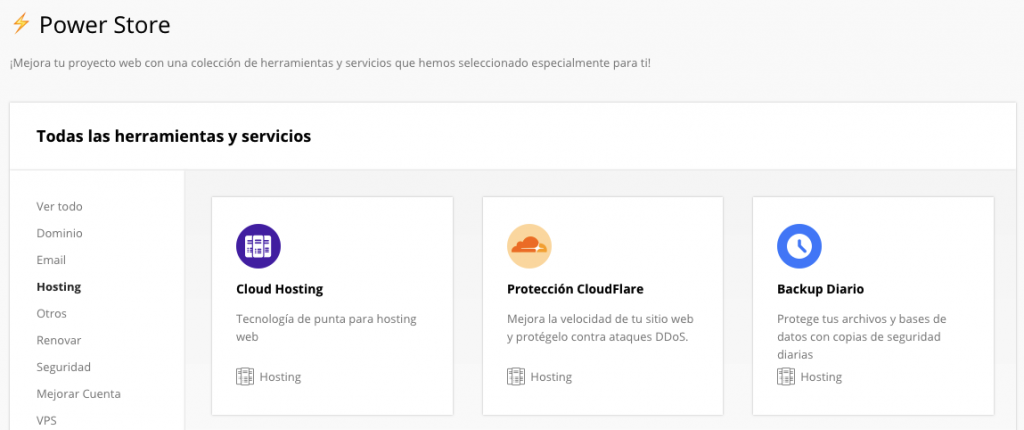
Por último, es importante que la plataforma de hosting que elijas sea segura. Por ejemplo, aquí en Hostinger, utilizamos reglas de firewall personalizadas y herramientas de monitoreo en tiempo real para bloquear intentos de fuerza bruta, DDoS, XSS y otras amenazas en internet. Esto asegura que todos los sitios web estén en funcionamiento en todo momento.
Mejorar la velocidad del sitio web
No hay nada más frustrante que un sitio lento. La velocidad de la página y el tiempo de carga desempeñan un papel importante en la experiencia del usuario. Como resultado, un sitio web más rápido no solo tiene un mejor posicionamiento SEO, sino que sus visitantes están mucho más satisfechos y las conversiones mejoran.
Para ver qué tan bien funciona tu sitio, usa herramientas como GTmetrix o PageSpeed Insights de Google.

Dependiendo de la sugerencia que recibas, considera la posibilidad de consultar uno de los siguientes artículos:
- 9 maneras de acelerar WordPress
- Consejos para hacer que tu página web cargue más rápido
- Optimiza tus imágenes para un máximo rendimiento
También puedes encontrar muchos consejos excelentes realizando una búsqueda en Google de las recomendaciones de rendimiento que obtengas.
Planea tus próximos pasos
Por último, pero no menos importante, trata de estar unos pasos por delante. Si el sitio web que tengas está relacionado con un negocio, decide cuáles páginas incluir. En caso de que tu plan sea construir un imperio de comercio electrónico, piensa en tu producto y en cómo convertir tantos usuarios como sea posible.
Intenta tomar nota de todas tus sesiones de generación de ideas en un mismo documento. De esa manera, podrás ver cómo vas progresando con el tiempo. Además, podrás presentarle todo a otras personas una vez que tu proyecto sea lo suficientemente grande.
Palabras finales
¡Enhorabuena! Al finalizar esta guía has explorado las distintas formas de cómo crear una página web.
También aprendiste algunos consejos de crecimiento y conociste varias herramientas increíbles que harán que sobresalgas entre la multitud. ¿Entonces, qué estás esperando?


Comentarios recientes